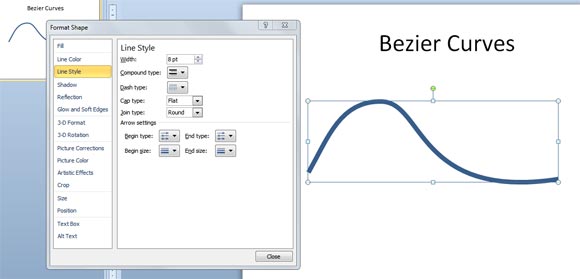courves Beziera może naprawdę pomóc wyciągnąć kilka interesujących krzywych do prezentacji i osiągnąć doskonałe efekty dla prezentacji PowerPoint. Można na przykład użyć krzywych Beziera w programie PowerPoint narysować niestandardowe i gładką krzywą Gaussa lub krzywą Bell wykorzystać swoje prezentacje, czy można zrobić prosty szablon PowerPoint zakrzywiony.
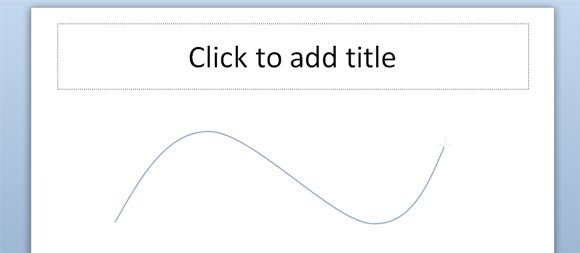
Zazwyczaj można uzyskać dostęp do tej funkcji poprzez wstawienie kształt krzywej, a następnie można dostosować kształt bezier przez edycję punktów linii lub kształtu. Można to zrobić poprzez wybranie kształtu, który chcesz edytować, a następnie kliknij prawym przyciskiem myszy i wybierz polecenie Edycja punktów. W programie PowerPoint można utworzyć inny rodzaj linii i krzywych, krzywe Beziera, krzywych swobodnych i bazgrołów.
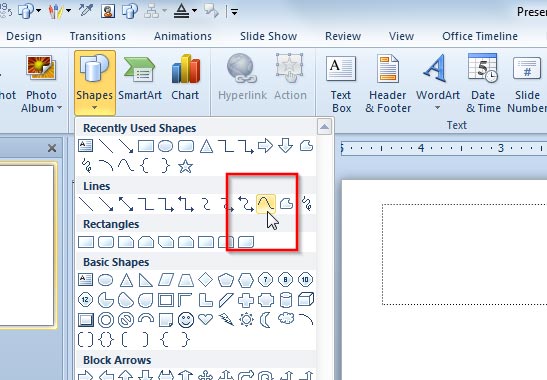
Podczas rysowania krzywej Beziera w programie PowerPoint powiedzieć PowerPoint, gdy dwa lub więcej punktów powinny być umieszczone w slajdzie, a następnie PowerPoint utworzy krzywej pomiędzy tymi punktami.

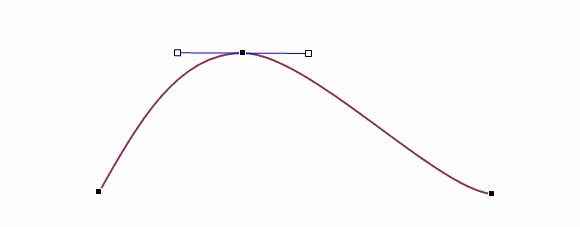
Tutaj widzimy prosty przykład pokazujący podstawową krzywą Beziera.
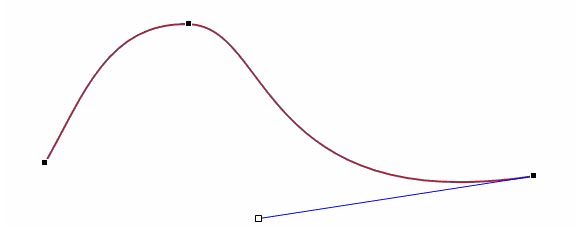
Możemy łatwo edytować punkty i określić kierunek linii poprzez zmianę właściwości punktów i grafika.
Ważne jest, aby zauważyć, że za pomocą tego rodzaju krzywych w programie PowerPoint można edytować i dodawać więcej punktów wierzchołek krzywej. Kliknij prawym przyciskiem myszy na linii, a następnie kliknij przycisk Dodaj, aby dodać punkt.
Krzywa Béziera można również dostosować. Na przykład można kliknąć prawym przyciskiem myszy i wybierz Format Shape zmienić szerokość krzywej lub kolor.